手机版WPS表格(如何在手机wps中编辑表格)
1.如何在手机wps中编辑表格
一、工具:手机、wps软件
二、操作步骤:
【1】点击手机中WPS软件,一般手机都自带该软件,没有的话,可以下载一个,方便以后使用。一般出现的是最近查看的文档,点击下方第三个按钮,即“新建”按钮:
【2】要制作表格,因此,点击中间的“表格”图标。
【3】可以开始编辑表格,键盘和常用工具都在下方的菜单中,比较容易找到和操作。
【4】表格制作好以后,点击左上角的像软盘的图标,即保存图标。
【5】手机屏幕将出现以下画面,让你选择文件保存的位置,比如选择第一个“我的文档”。
【6】则屏幕出现如图画面,系统默认的保存名称是工作簿,可以自行修改保存。名字改好后,点击右下角的“保存”按键即可。有网络的话,可以直接发送给别人了。
2.金山WPS移动版表格常用技巧有什么
技巧一:Sheet重命名
Sheet重命名功能,说起来这个也不算什么技巧,但是由于手机屏幕有限,有的同学可能无法一下子找到方法。在此,阿mo特意提醒一下,双击Sheet名称出现光标,就可以重新键入新名称,再随便点别的地方新名称就保存好啦!
技巧二:表格直接拨电话
阿mo觉得如果是经常需要给客户打电话的人员一定会非常喜欢这个功能。如果没有表格直接拨打电话功能,情况应该是这样,打开文档,大脑默念一手机号,迅速关闭WPS打开输入电话号码(中间不容一点闪失否则拨错号啊),或者用笔记下来再打电话。两种办法都不爽。用WPS移动版表格,选中手机号,按中表头下拉,就会看到可爱的呼叫符号啦!还能发短信哦~~
电脑教程
技巧三:快速调出表格函数
不懂表格的人一定不能理解函数的重要性。阿mo的表格做的就很菜,因为阿mo对数字不是很灵敏,所以细心的阿mo特别总结了一些专业人士喜欢用的功能。今天介绍一个调出函数列表功能,看下图就一目了然了吧?表格达人赶快去试试吧。
3.手机上用wps怎么做excel表格
手机上的WPS有个新建功能啊,应用打开后,右下角应该有个+标识。点击加号,就可以新建表格。详细操作步骤:
1、点击手机中WPS软件,点击下方第三个按钮,即“新建”按钮。
2、点击中间的“表格”图标。
3、开始编辑表格,键盘和常用工具都在下方的菜单中,比较容易找到和操作。
4、表格制作好以后,点击左上角保存图标。
5、选择文件保存的位置,比如选择第一个“我的文档”。
手机端的办公软件有金山的WPS,还有微软最近推出的office 移动版办公软件,其中包含Word、Excel、PowerPoint 共3款独立 APP 应用。
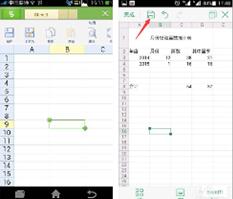
相关推荐
声明:本网站尊重并保护知识产权,根据《信息网络传播权保护条例》,如果我们转载的作品侵犯了您的权利,请在一个月内通知我们,我们会及时删除。
蜀ICP备2020033479号-4 Copyright © 2016 学习鸟. 页面生成时间:3.180秒









